בטח שמתם לב שכאשר תעבירו את האייפון שלכם למצב טיסה, ה-Apple Watch שלכם ילך בעקבותיו.
זה עובד גם הפוך. וזה חל גם על התכונה 'נא לא להפריע'. למרות שזו תכונה נוחה וחוסכת זמן, ייתכן שהיא לא מתאימה בכל נסיבות.
ייתכן שלא תזדקק או תרצה את שני המכשירים במצב 'נא לא להפריע'. ייתכן שתרצה שההתראות של Apple Watch כבויות אך צלצול ה-iPhone מופעל, או להיפך.
באופן דומה, אולי תעדיף להפעיל ידנית את מצב טיסה בשני המכשירים שלך לפני טיסה. (אם כי, כך או כך, תצטרך להשבית אותם באופן ידני לאחר טיסה. אבל עוד על זה בהמשך.)
הנה איך להשבית את התכונה - בתוספת כמה שיקולים נוספים.
תוכן
-
כיצד לכבות את שיקוף האייפון עבור Apple Watch
- שלבים לכיבוי שיקוף
-
שיקולים נוספים
- אימון אל תפריע
- מוזרות מצב מטוס
- בעיה של אזור זמן ומצב מטוס
- פוסטים קשורים:
כיצד לכבות את שיקוף האייפון עבור Apple Watch
אין הגדרה להשבית את שיקוף ה-iPhone-Apple Watch ישירות במכשיר הלביש שלך. ככזה, תזדקק לאייפון שלך כדי להשבית את התכונה.
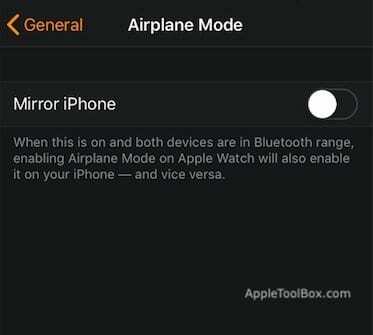
שלבים לכיבוי שיקוף
- באייפון שלך, פתח את אפליקציית Watch.
- גלול למטה עד שתראה כללי. הקש עליו.
- הקש מצב טיסה.
- בתפריט הבא, הקש על לְמַתֵג ליד Mirror iPhone כדי להשבית אותו.
- חזור לגנרל.
- הקש אל תפריע.
- שוב, הקש על לְמַתֵג ליד Mirror iPhone.
כמובן, אם אי פעם תרצה להפעיל שוב שיקוף iPhone-Apple Watch, פשוט עקוב אחר השלבים שלמעלה ולחץ על המתגים כך שהם יהיו ירוקים.
שיקולים נוספים
כפי שאתה יכול לראות, השבתת שיקוף ה-iPhone-Apple Watch היא די קלה לביצוע. אבל יש עוד כמה דברים שכדאי לזכור.
אימון אל תפריע
גם אם תבחר לבטל את שיקוף 'נא לא להפריע', ישנו מתג נוסף באפליקציית השעון שעשוי לעניין.
זה Workout Do Not Disturb, והוא ממוקם ב- Watch — > General — > Do Not Disturb.
בעיקרון, כאשר אתה נכנס לאימון, התכונה תהפוך אוטומטית את Apple Watch וה-iPhone למצב 'נא לא להפריע'.
רק עוד תכונה שכדאי לקחת בחשבון.
מוזרות מצב מטוס
כאשר שיקוף iPhone מופעלת, הפעלת 'נא לא להפריע' תפעיל את התכונה בשני המכשירים. באותה צורה, השבתתו בכל אחד מהמכשירים תשבית אותו לאחר מכן בשניהם.
ראוי לציין שזה לא המקרה במצב טיסה.
כאשר אתה מפעיל את מצב טיסה, זה יפעיל אותו בשני המכשירים. אבל השבתת מצב טיסה לא יכולה להיות שיקוף בין שני המכשירים שלך.
במילים אחרות, כדי לכבות את מצב טיסה, תצטרך להשבית אותו באופן ידני בשני המכשירים.
זה בעיקר בגלל שהפעלת מצב טיסה תשבית את מכשירי הרדיו של המכשיר. זה אומר ששני המכשירים לא יוכלו לקבל אות להשבית את התכונה.
זו התנהגות צפויה ולא באג. אבל זה משהו שצריך להיות מודע אליו כשאתה מטייל כדי שתוכל להפעיל מחדש תכונות בהתאם.
בעיה של אזור זמן ומצב מטוס
באופן כללי, מכשירי Apple Watch מקבלים את פרטי הזמן שלהם מהאייפון שהם מחוברים אליו.
כאשר יש בעיה עם המידע על אזור הזמן הזה, זה כמובן יכול להוות בעיה.
ב-iOS 11, יש באג נרחב הקשור לאייפון ואזורי זמן. מקרים של הבאג משתנים, אבל בעיקרון, הוא יכול לגרום לבעיות חמורות בנסיעה - כמו טיסות שהוחמצו או אזעקות בגלל זמן לא מדויק.
נראה שהכנסת האייפון למצב טיסה מעוררת בעיית אזור זמן זו. יש להניח שנתוני הזמן הלא מדויקים האלה מועברים ל-Apple Watch.
בטח, אתה לא באמת יכול להימנע מלהכניס את המכשירים שלך למצב טיסה. אבל זה משהו שצריך להיות מודע אליו כשאתה מטייל.
אין לנו עדיין תיקון מאושר, אבל יש משהו שאתה יכול לנסות - להכניס את Apple Watch למצב טיסה לפני האייפון שלך (אם השיקוף מושבת).
אחרת, רק הקפד לבדוק שוב שהזמנים בשני המכשירים שלך מדויקים כאשר אתה מגיע ליעד שלך.

מייק הוא עיתונאי עצמאי מסן דייגו, קליפורניה.
בעוד שהוא מכסה בעיקר את אפל וטכנולוגיות צרכנים, יש לו ניסיון עבר בכתיבה על בטיחות הציבור, שלטון מקומי וחינוך עבור מגוון פרסומים.
הוא חבש לא מעט כובעים בתחום העיתונות, כולל סופר, עורך ומעצב חדשות.